DNS 변경 방법 (사이트 접속이 원활하지 않을 경우)
본 문서는 ‘사이트 접속이 원활하지 않을 경우, DNS 변경 방법‘에 대한 문서로 DNS 문제가 있는 사용자들에게만 해당되는 문서입니다.
1. DNS 문제 원인
도메인의 네임서버 정보가 변경이 된 경우, 변경된 정보가 인터넷 상으로 전파가 되는데, 호스팅 업체에 따라서 캐시서버를 운영하거나, 갱신 주기를 오랜 시간(2~3일)으로 설정되어 있는 경우, 변경된 정보가 빠르게 전파되지 않아 접속에 문제가 발생할 수 있습니다.
특히, 기존에 사용 중이셨던 특정 호스팅 업체를 이용하시는 경우 도메인 정보가 인터넷 상으로 전파되는데 소요되는 시간이 길어 해당 현상이 발생할 수 있습니다.
2. DNS 문제 해결 방법
현재 이용 중이신 PC의 DNS 설정을 구글(Google) DNS로 변경하는 방법이 있습니다. 구글 DNS 를 전세계 사용자들이 사용하는 관계로 속도가 느리게 느껴질 수 있으나, 변경된 DNS 정보를 가장 빠르게 조회가 가능합니다.
만약, 아래의 DNS 변경 방법을 이용하셨음에도 정상적으로 사이트 접속이 안되시는 경우에는 코드엠샵 기술지원으로 문의 남겨주세요.
3. DNS 변경 방법
3.1 윈도우 환경(Windows)
- 윈도우 제어판으로 이동합니다.
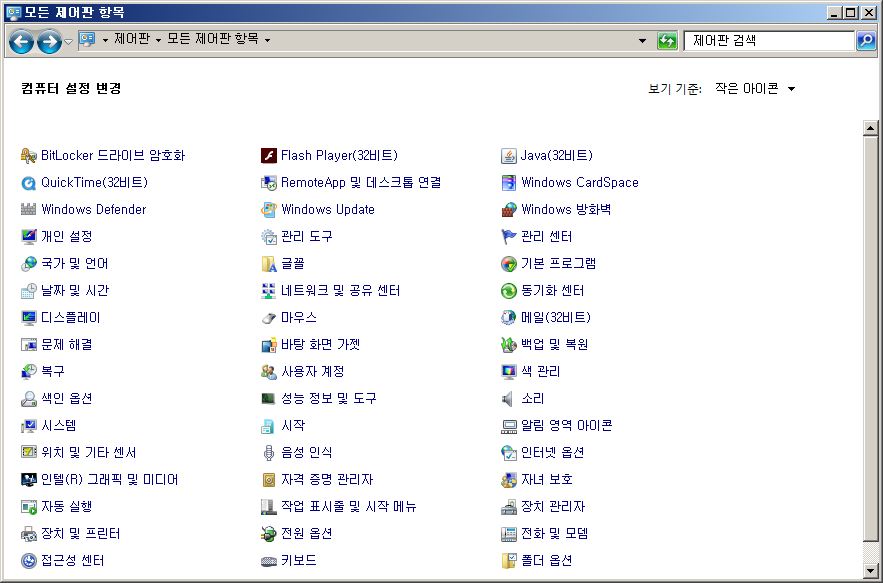
- 제어판에서 “네트워크 및 공유 센터” 로 이동합니다.
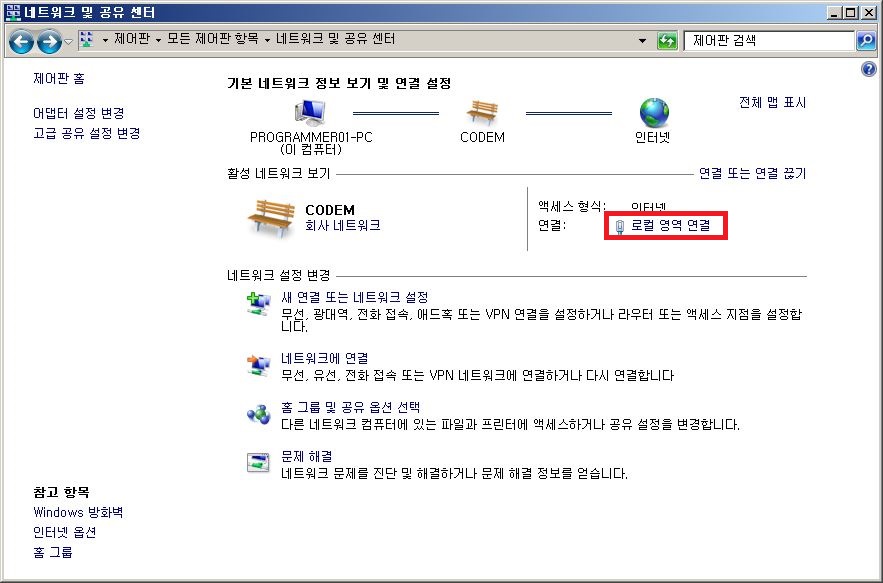 네트워크 및 공유 센터 창에서 우측에 보이는 “로컬 영역 연결” 버튼을 클릭합니다. (경우에 따라서 무선랜 환경 또는 기타 현상으로 인해 다른 메시지가 나타날 수 있습니다)
네트워크 및 공유 센터 창에서 우측에 보이는 “로컬 영역 연결” 버튼을 클릭합니다. (경우에 따라서 무선랜 환경 또는 기타 현상으로 인해 다른 메시지가 나타날 수 있습니다)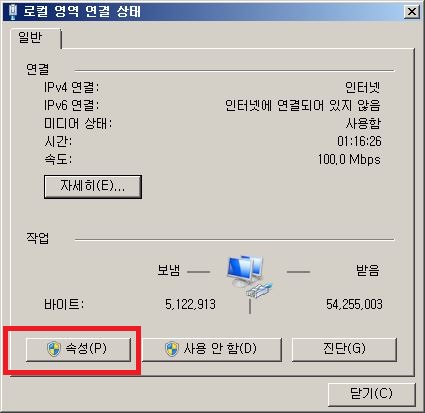 “로컬 영역 연결” 링크를 클릭하시면, 위와 같은 창을 만날 수 있습니다. 여기서 “속성” 버튼을 클릭하여 속성 설정화면으로 진입합니다.
“로컬 영역 연결” 링크를 클릭하시면, 위와 같은 창을 만날 수 있습니다. 여기서 “속성” 버튼을 클릭하여 속성 설정화면으로 진입합니다.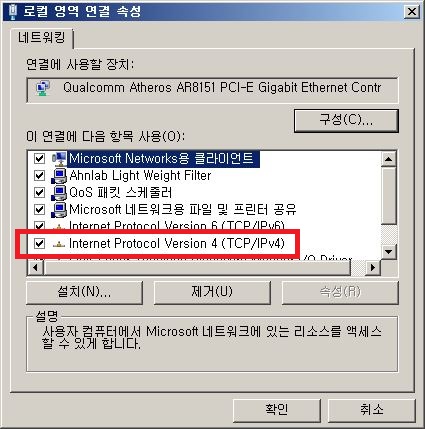 속성 화면으로 진입하면 위와 같은 창이 나타납니다. 여기서 화면에서 표시된, “Internet Protocol Version 4 (TCP/IPv4)“를 더블클릭 합니다.
속성 화면으로 진입하면 위와 같은 창이 나타납니다. 여기서 화면에서 표시된, “Internet Protocol Version 4 (TCP/IPv4)“를 더블클릭 합니다.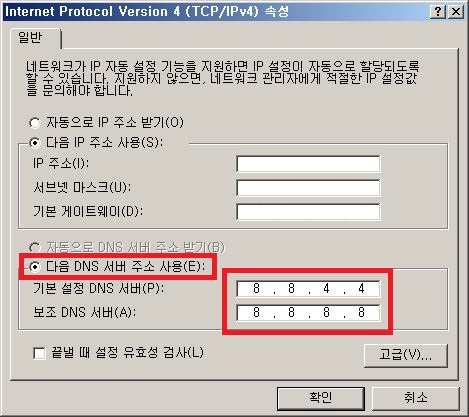 더블클릭 후 위와 같은 창이 나타나면, 하단에 있는 “다음 DNS 서버 주소 사용” 을 선택 하신 후, “기본 설정 DNS 서버” 칸과 “보조 DNS 서버” 칸의 내용을 위 그림과 같이 8.8.4.4, 8.8.8.8 로 설정하신 후, “확인” 버튼을 클릭하시면 DNS를 구글 DNS로 변경 처리하게 됩니다. 기존까지 열었던 창을 모두 닫으시고, 브라우저를 종료하셨다가 다시 브라우저를 열고 접속을 해보시기 바랍니다.
더블클릭 후 위와 같은 창이 나타나면, 하단에 있는 “다음 DNS 서버 주소 사용” 을 선택 하신 후, “기본 설정 DNS 서버” 칸과 “보조 DNS 서버” 칸의 내용을 위 그림과 같이 8.8.4.4, 8.8.8.8 로 설정하신 후, “확인” 버튼을 클릭하시면 DNS를 구글 DNS로 변경 처리하게 됩니다. 기존까지 열었던 창을 모두 닫으시고, 브라우저를 종료하셨다가 다시 브라우저를 열고 접속을 해보시기 바랍니다.
- 제어판에서 “네트워크 및 공유 센터” 로 이동합니다.
3.2 맥 환경(Mac OSX)
- OSX 에서 “시스템 환경 설정“으로 이동합니다.
- Launch Pad를 실행하면 시스템 환경 설정 아이콘을 확인할 수 있으며 시스템 환경설정을 클릭합니다.
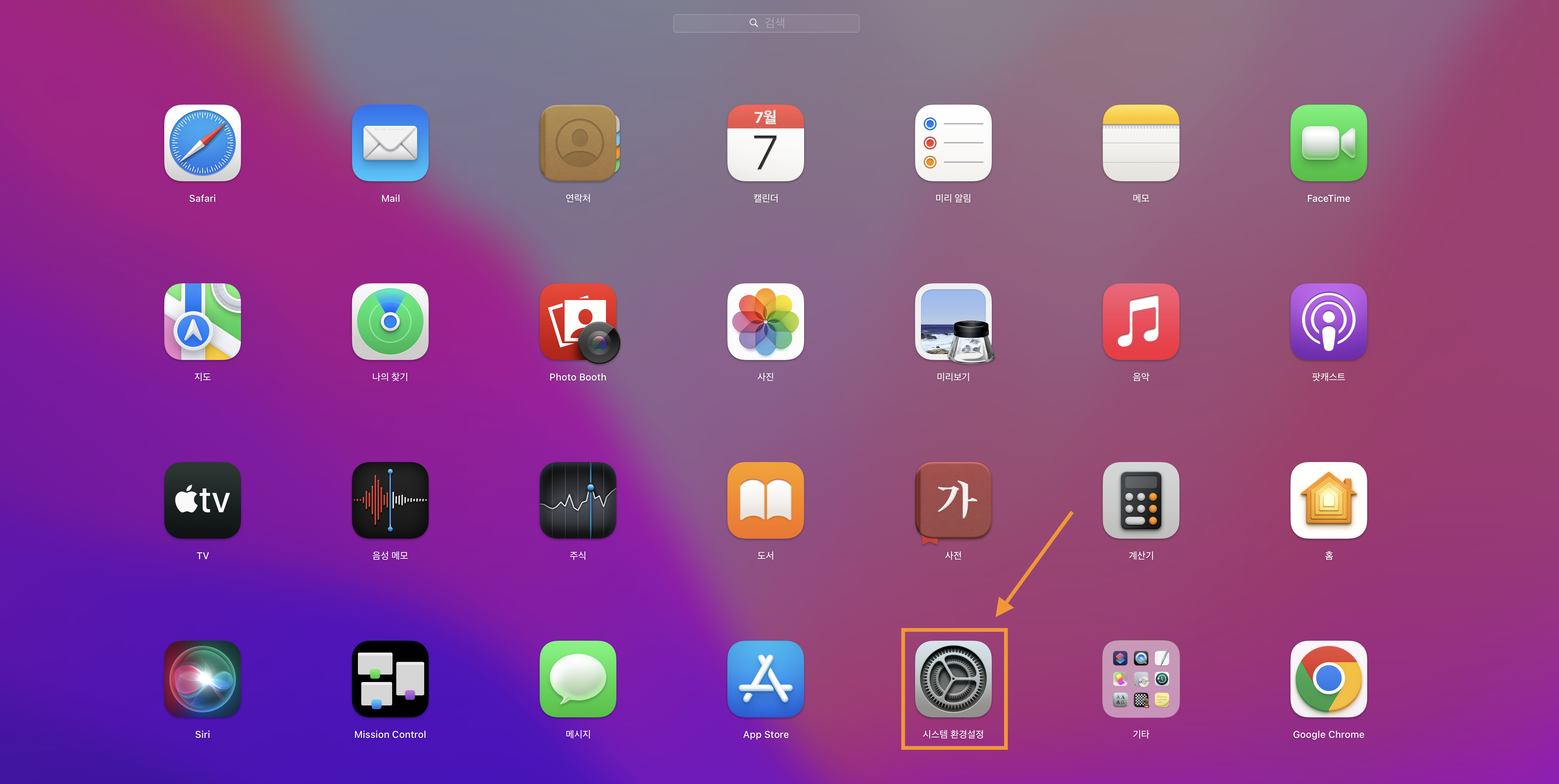
- 또는 [파인더(Finder)를 클릭후 > 시스템 환경설정]을 클릭하여 이동합니다.
파인더를 통해 응용프로그램 안에 있는 시스템 환경설정 아이콘을 확인할 수 있습니다. 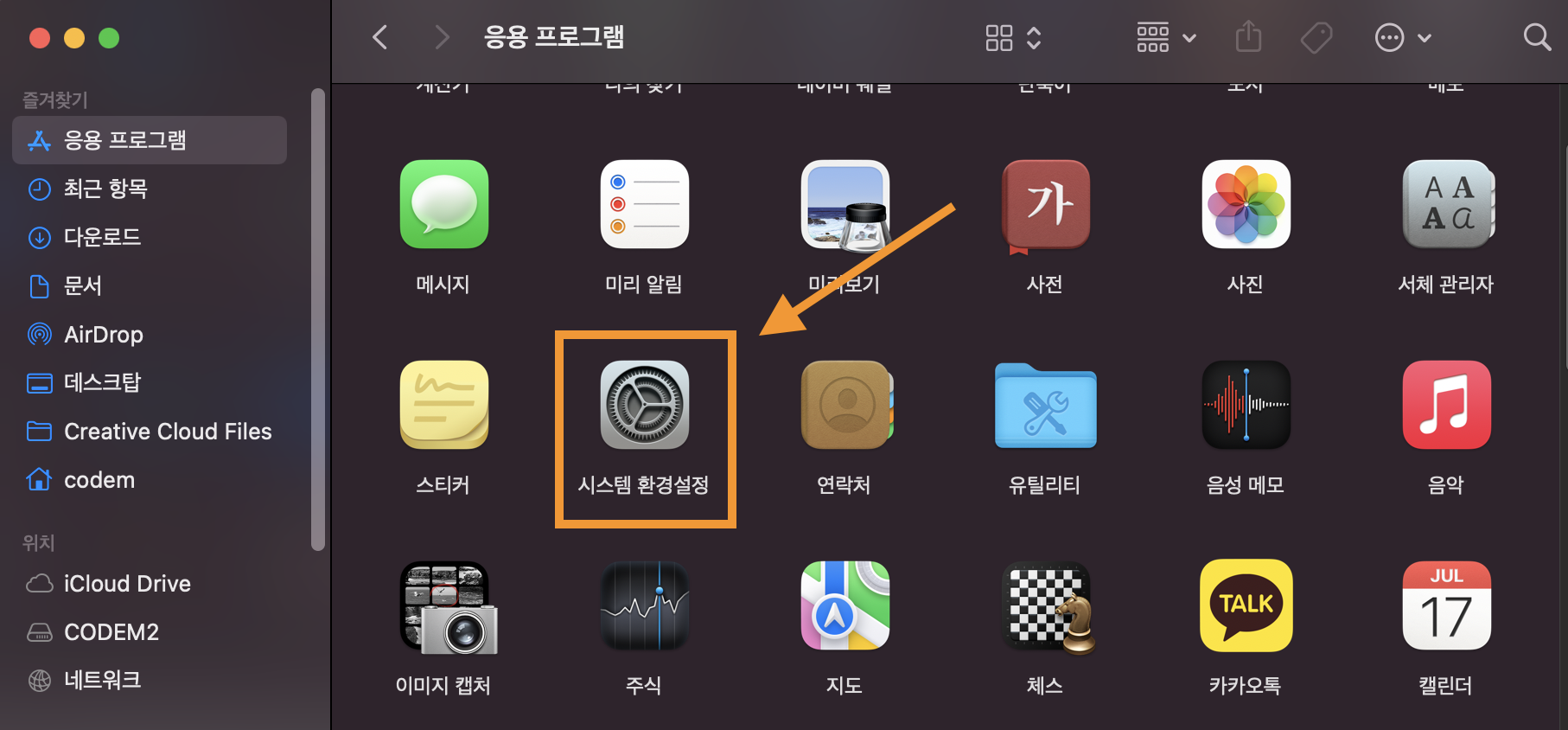 시스템 환경 설정으로 이동하셨으면, 위와 같은 화면을 만날 수 있습니다. (OSX 버전에 따라 내용이 일부 다를 수 있습니다.)
시스템 환경 설정으로 이동하셨으면, 위와 같은 화면을 만날 수 있습니다. (OSX 버전에 따라 내용이 일부 다를 수 있습니다.)
여기서 “네트워크“를 클릭합니다.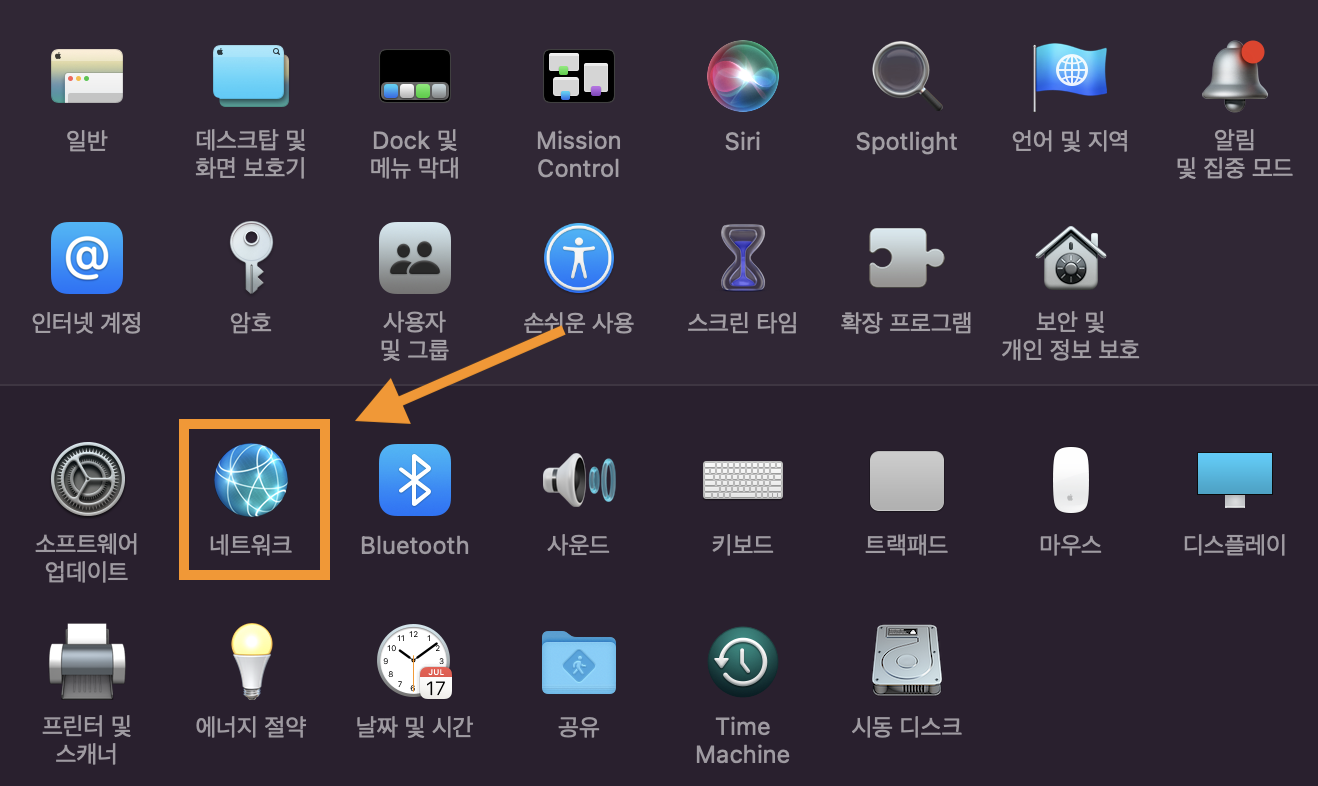 네트워크 화면에서 좌측에 현재 연결된 인터넷 수단(무선랜 또는 Ethernet 또는 이더넷)을 선택한 후, 위 화면과 같이 우측에 있는 “고급…” 버튼을 클릭합니다.
네트워크 화면에서 좌측에 현재 연결된 인터넷 수단(무선랜 또는 Ethernet 또는 이더넷)을 선택한 후, 위 화면과 같이 우측에 있는 “고급…” 버튼을 클릭합니다.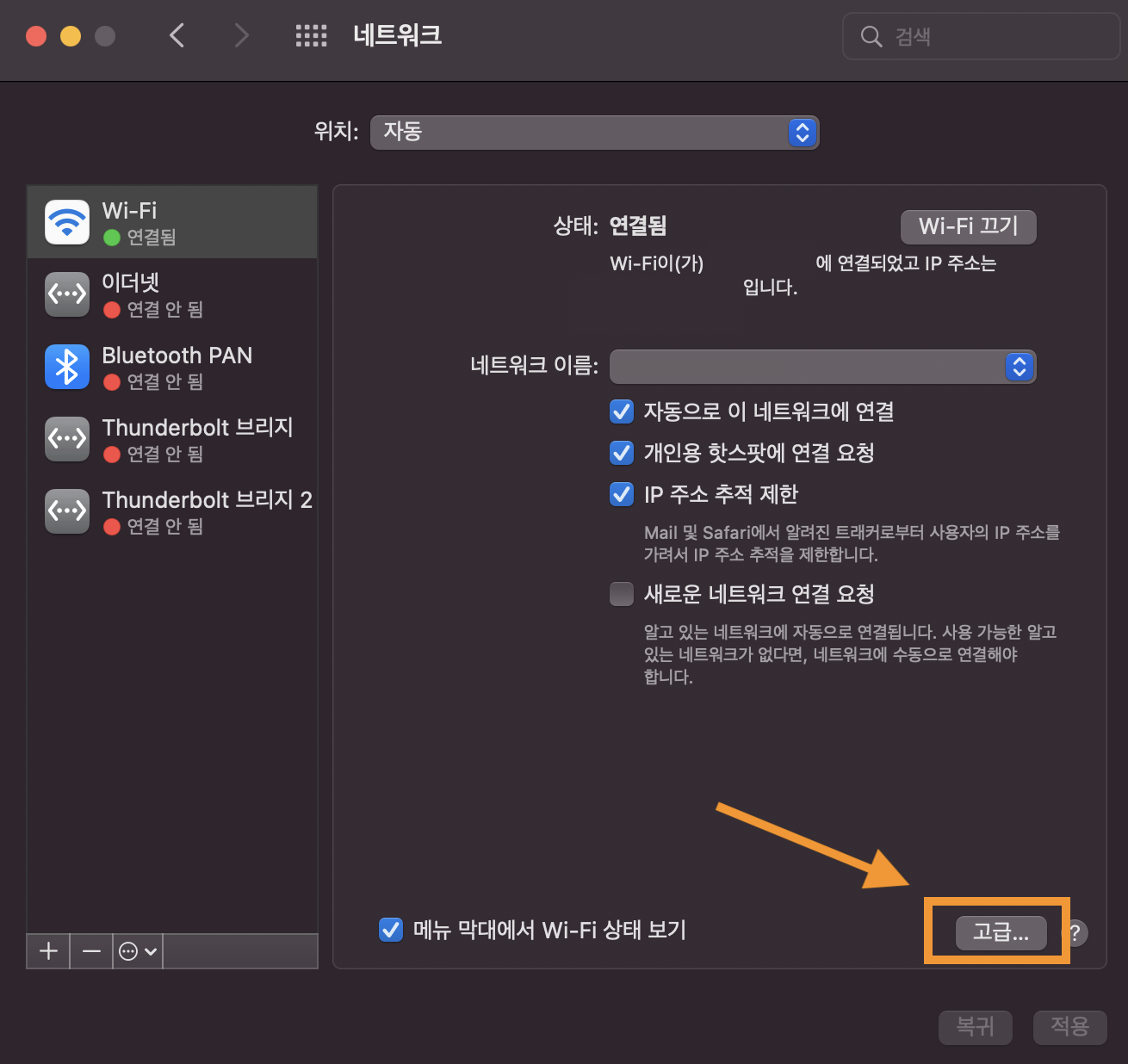 고급 버튼을 클릭하면 추가적인 설정을 하는 화면이 아래와 같이 나타납니다. 여기서 아래 그림에 표시된 DNS 탭을 클릭합니다.
고급 버튼을 클릭하면 추가적인 설정을 하는 화면이 아래와 같이 나타납니다. 여기서 아래 그림에 표시된 DNS 탭을 클릭합니다.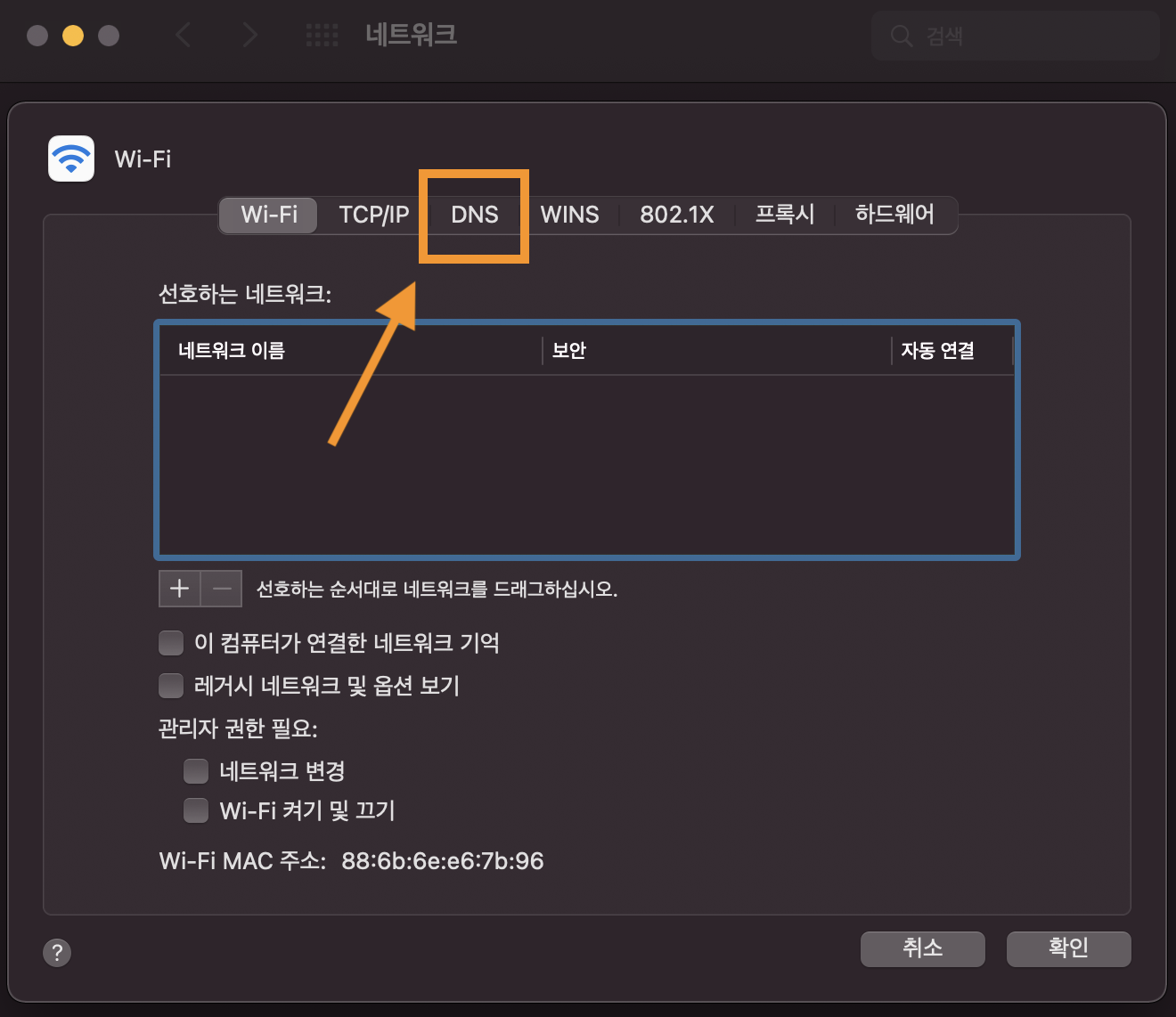
- DNS 탭에서 좌측에 DNS 서버에 기존에 설정된 DNS 서버의 주소가 나타나게 됩니다.
- 기존 주소가 구글 DNS 주소인지 확인 하시고, 아닌 경우에는 DNS 주소를 선택하여 좌측 하단에 있는 마이너스 (-) 표시 버튼을 눌러 삭제한 후, 플러스(+) 버튼을 클릭하여 DNS 서버 주소를 위 그림과 같이, 8.8.4.4, 8.8.8.8 로 추가해 주세요.
- 추가가 완료된 이후에는 우측 하단에 있는 “승인” 버튼을 눌러서 설정을 저장하시고 난 뒤 네트워크 창을 닫으시면 됩니다.
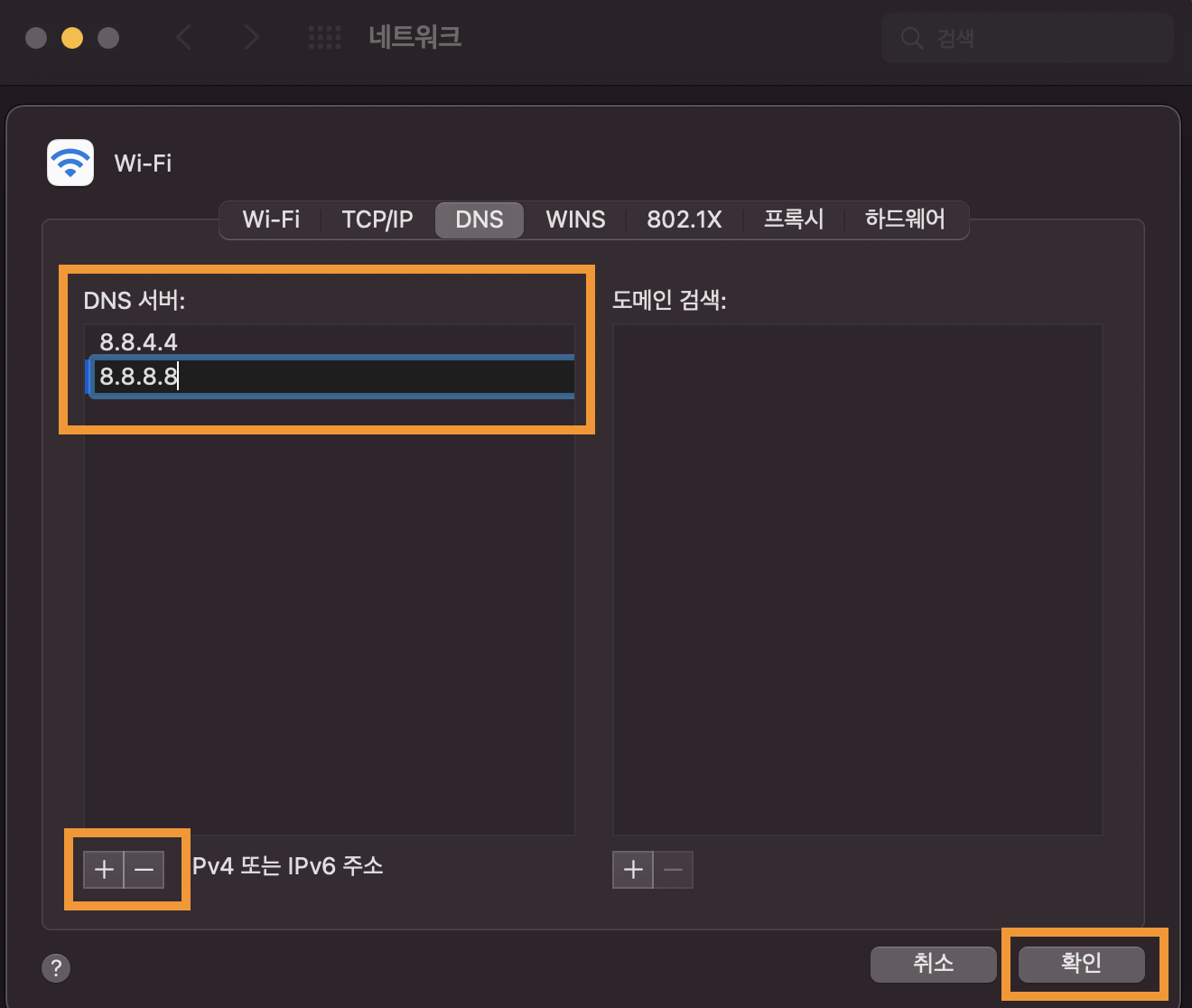 설정을 완료하신 후에는 브라우저를 종료 하셨다가 다시 브라우저를 실행한 후 사이트 접속을 확인해 주세요.
설정을 완료하신 후에는 브라우저를 종료 하셨다가 다시 브라우저를 실행한 후 사이트 접속을 확인해 주세요.